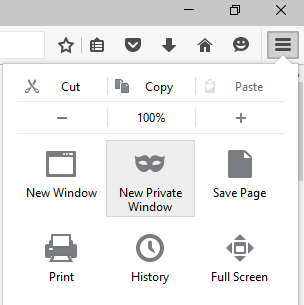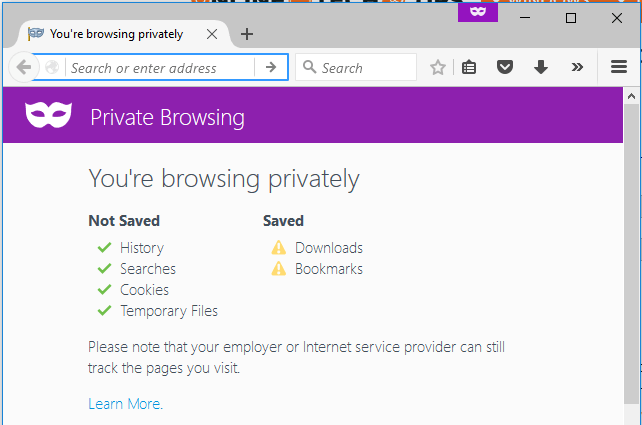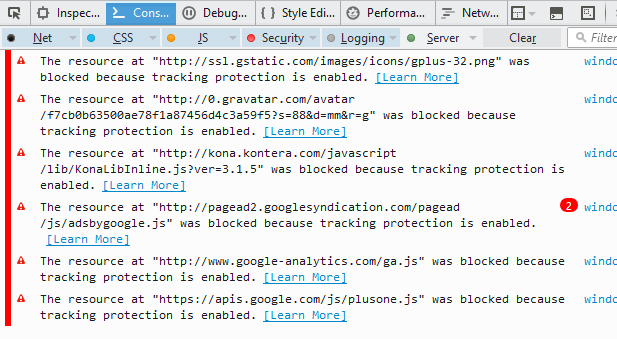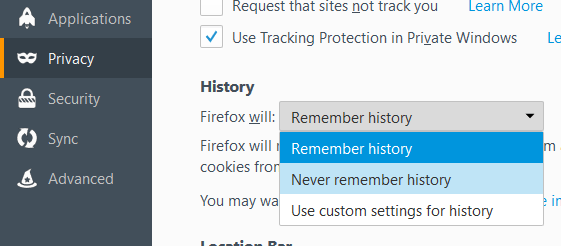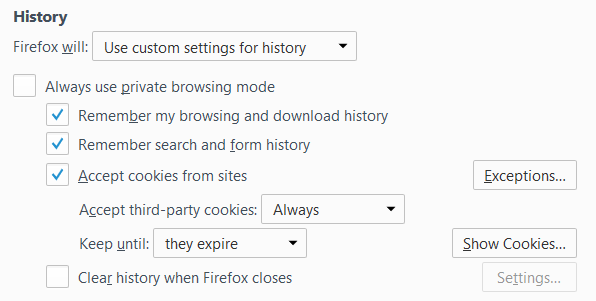ขณะนี้เว็บเบราเซอร์ทั้งหมดมีคุณลักษณะความเป็นส่วนตัวที่เรียกว่าการเรียกดูแบบส่วนตัวซึ่งช่วยให้คุณสามารถเรียกดูเว็บไซต์ที่ไม่มีประวัติของคุณได้รับการติดตามในเครื่องคอมพิวเตอร์ของคุณ ฉันเคยเขียนเกี่ยวกับ เปิดใช้การเรียกดูแบบส่วนตัวใน IE 11 และ Microsoft Edge และในบทความนี้เราจะพูดถึง Firefox
โปรดทราบว่าใน Firefox การเรียกดูแบบส่วนตัวจะทำงานแตกต่างจากเบราว์เซอร์อื่นเล็กน้อย นอกเหนือจากการไม่บันทึกประวัติการเรียกดูเว็บของคุณแล้ว Firefox ยังช่วยป้องกันการติดตาม การทำเช่นนี้จะบล็อกบางส่วนของไซต์ที่พยายามติดตามประวัติการเข้าชมของคุณในหลาย ๆ ไซต์
เคยไปที่เว็บไซต์ท่องเที่ยวเพื่อทำวิจัยเกี่ยวกับวันหยุดพักผ่อนและจากนั้นก็เห็นโฆษณาในที่เดียวกันในขณะที่ท่องเว็บอื่น ๆ นั่นคือคุณกำลังติดตามขณะที่คุณเรียกดู Firefox จะป้องกันปัญหานี้เมื่อคุณอยู่ในโหมดส่วนตัว
หากต้องการเปิดใช้งานการเรียกดูแบบส่วนตัวใน Firefox ให้คลิกที่ไอคอนแฮมเบอร์เกอร์ที่ด้านบนขวาแล้วเลือก หน้าต่างส่วนตัวใหม่คุณยังสามารถใช้แป้นพิมพ์ลัด CTRL + SHIFT + P
คุณจะสามารถบอกคุณได้ อยู่ในโหมดส่วนตัวเนื่องจากหน้ากากที่อยู่ด้านบนขวาของหน้าต่าง
นอกจากนี้คุณยังจะได้หน้าต่างใหม่เพื่อแสดงสิ่งต่างๆ จะถูกจัดเก็บไวและสิ่งที่ไมไดบันทึกไวขณะเรียกดูในโหมดนี้ เช่นเดียวกับการท่องเว็บแบบส่วนตัวกิจกรรมของคุณจะไม่ถูกติดตามเฉพาะในเบราว์เซอร์ของคุณ แต่ ISP ของนายจ้างหรือแม้แต่ซอฟต์แวร์ที่ติดตั้งในระบบของคุณสามารถติดตามทุกสิ่งที่คุณกำลังทำได้
ตามที่ได้กล่าวมาก่อนหน้านี้มีการเปิดใช้การป้องกันการติดตาม แต่สามารถปิดได้ โดยค่าเริ่มต้นจะใช้รายการที่จัดเตรียมโดย ปลด ซึ่งเป็นผลิตภัณฑ์รักษาความปลอดภัยและความเป็นส่วนตัวแบบออนไลน์ Firefox ใช้รายการมาตรฐานซึ่งบล็อกตัวติดตามการโฆษณาทั่วไปตัวติดตามการแบ่งปันทางสังคมและเครื่องมือติดตามการวิเคราะห์
ถ้าคุณต้องการการป้องกันมากยิ่งขึ้นคุณสามารถเปิดใช้งานรายการป้องกันที่เข้มงวดซึ่งจะบล็อกเครื่องมือติดตามทั้งหมด ปัญหาเดียวกับเรื่องนี้คืออาจทำให้ไซต์บางแห่งเสียหายได้เนื่องจากบล็อกเนื้อหาจำนวนมาก คุณสามารถเปิดใช้รายการที่เข้มงวดได้โดยคลิกที่ไอคอนแฮมเบอร์เกอร์แล้วคลิก ตัวเลือกจากนั้นไปที่ ข้อมูลส่วนบุคคล
5
ถัดจาก ใช้การป้องกันการติดตามใน Windows ส่วนตัวให้คลิกปุ่ม เปลี่ยนรายการที่ถูกบล็อก
ตอนนี้ให้ดำเนินการต่อและคลิกที่รายการป้องกันที่เข้มงวด Disconnect.me แล้วคลิก บันทึกการเปลี่ยนแปลงดังนั้นสิ่งที่ไม่ว่าจะทำอย่างไร ต่อไปนี้เป็นตัวอย่างของเว็บไซต์ของฉันเองด้านล่าง
หากคุณเปิดเว็บคอนโซลคุณจะเห็นว่าทรัพยากรใดถูกบล็อก . ในกรณีของฉันโฆษณาทั้งหมดจาก Google ถูกบล็อก Kontera สคริปต์ Google Analytics และ Google+ การเรียกดูของคุณจะเร็วและเป็นส่วนตัวมากขึ้นโดยใช้โหมดนี้ เห็นได้ชัดว่ามันทำให้เว็บไซต์ที่ทำเงินของพวกเขาออกจากโฆษณาเช่นฉัน แต่นั่นเป็นทางเลือกของคุณ
หากคุณต้องการอนุญาตให้เครื่องมือติดตามในไซต์ใดไซต์หนึ่งคุณสามารถคลิกไอคอนโล่เล็ก ๆ ในแถบที่อยู่ได้ คลิก ปิดการใช้งานการป้องกันสำหรับเซสชันนี้
ในที่สุดถ้าคุณต้องการเปิดใช้โหมดเรียกดูแบบส่วนตัวตลอดเวลาใน Firefox คุณสามารถทำได้โดยไปที่ ความเป็นส่วนตัว เดียวกันใต้แท็บ ตัวเลือกจากนั้นเลือก อย่าลืมประวัติถัดจาก Firefox จะ:ใต้ ประวัติp>
การเลือกตัวเลือกนี้เหมือนกับการเรียกดูแบบส่วนตัว ข้อแตกต่างเพียงอย่างเดียวคือคุณจะไม่เห็นไอคอนรูปแบบสีม่วงในหน้าต่างเบราเซอร์ Firefox จะต้องรีสตาร์ทเพื่อให้การเปลี่ยนแปลงมีผล คุณยังสามารถคลิก ใช้การตั้งค่าแบบกำหนดเองสำหรับประวัติจากนั้นเลือกช่อง ใช้โหมดเรียกดูส่วนตัวทุกครั้ง
ตรงนี้เหมือนกับการเลือก อย่าลืมประวัติดังนั้นฉันไม่แน่ใจว่าเหตุใดพวกเขาจึงมีตัวเลือกที่นี่ด้วย ฉันคาดเดาว่าผู้ใช้มีความชัดเจนมากขึ้นและรู้สึกปลอดภัยมากขึ้น โหมดการท่องเว็บแบบส่วนตัวจะลบคุกกี้ทั้งหมดเมื่อปิด Firefox ข้อมูลอื่น ๆ ที่ไม่ได้เก็บไว้มีรูปแบบและรายการแถบค้นหารหัสผ่านรายการดาวน์โหลดและเนื้อหาเว็บแคช (ไฟล์อินเทอร์เน็ตชั่วคราว)
โดยรวมการใช้เบราเซอร์ส่วนตัวของ Firefox เป็นเรื่องที่ดีจริงๆจากข้อมูลส่วนบุคคลและ มุมมองด้านความปลอดภัยและคุ้มค่ากับการใช้เมื่อคุณต้องการรักษาประวัติการเข้าชมของคุณไว้เป็นส่วนตัว หากคุณมีคำถามใด ๆ คุณสามารถแสดงความคิดเห็นได้ สนุก!